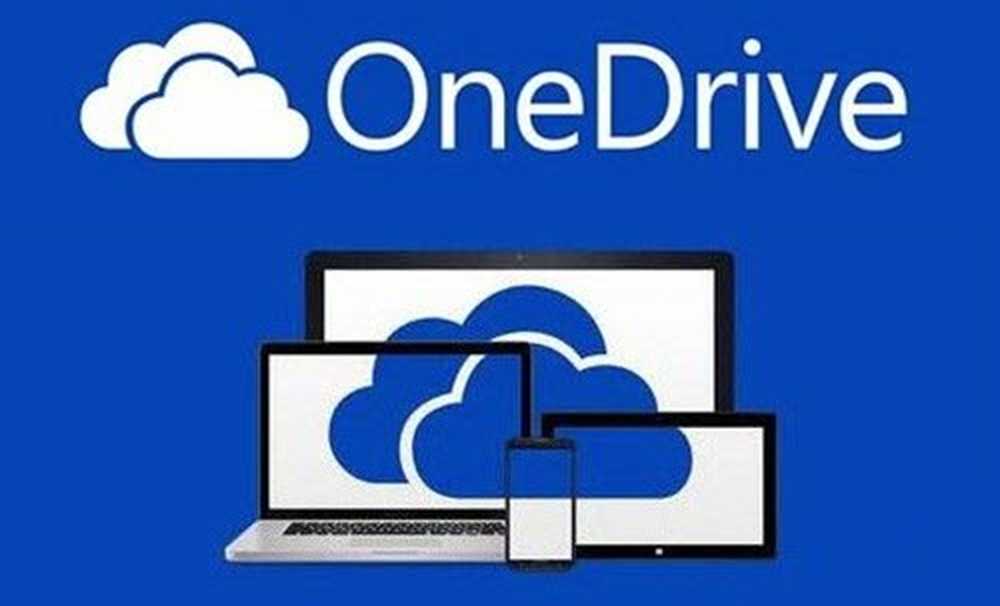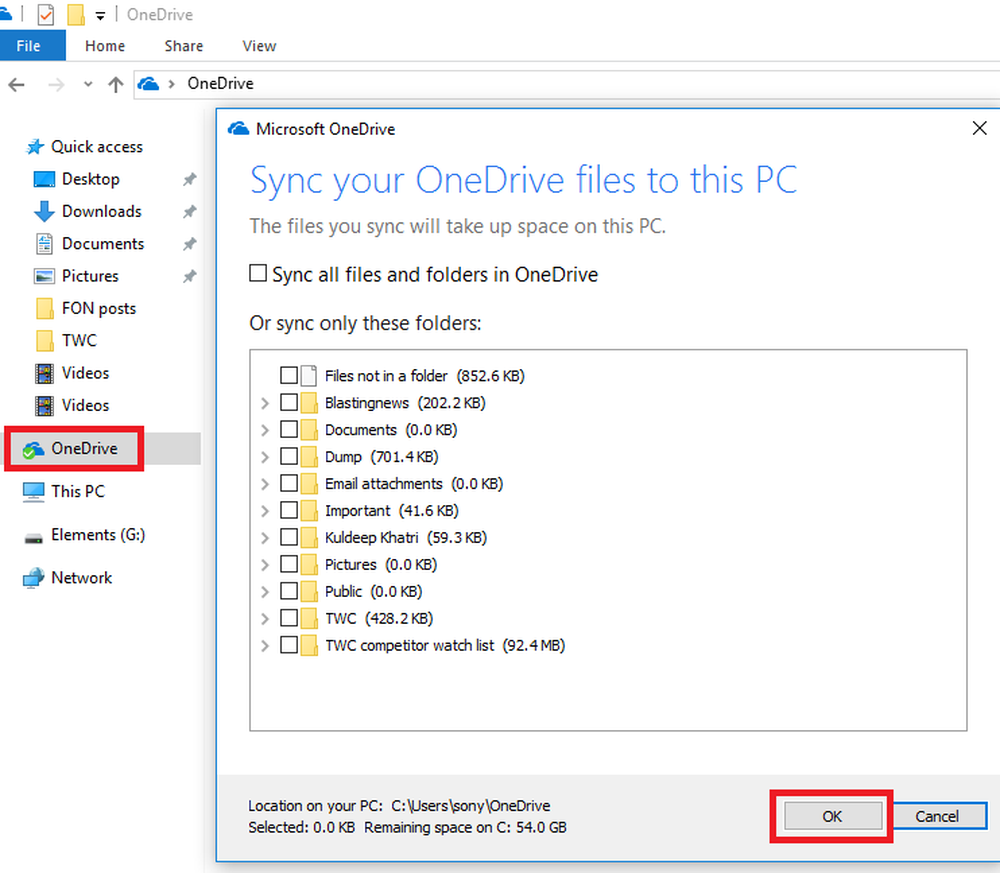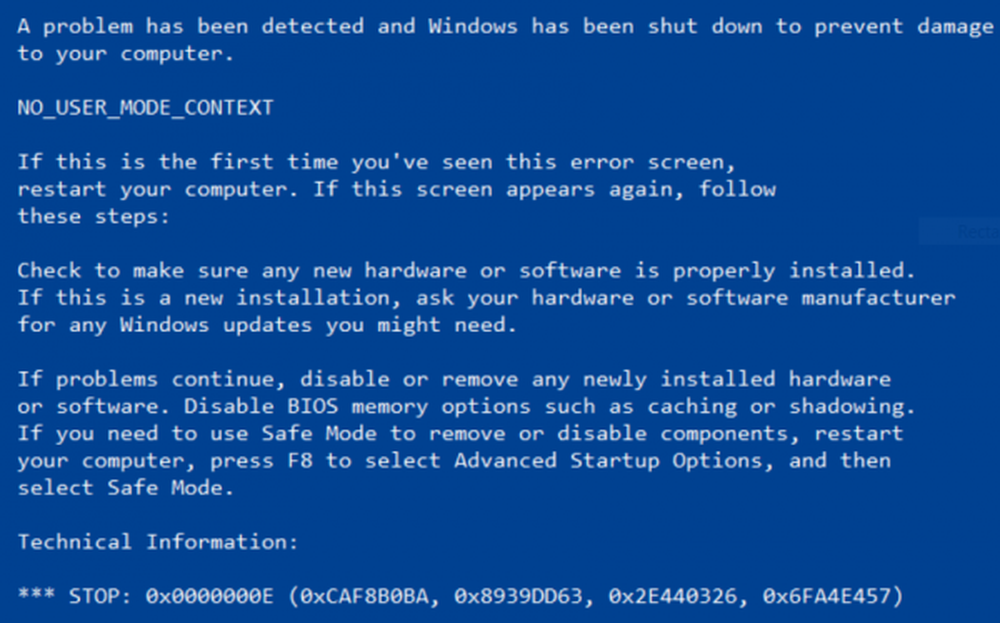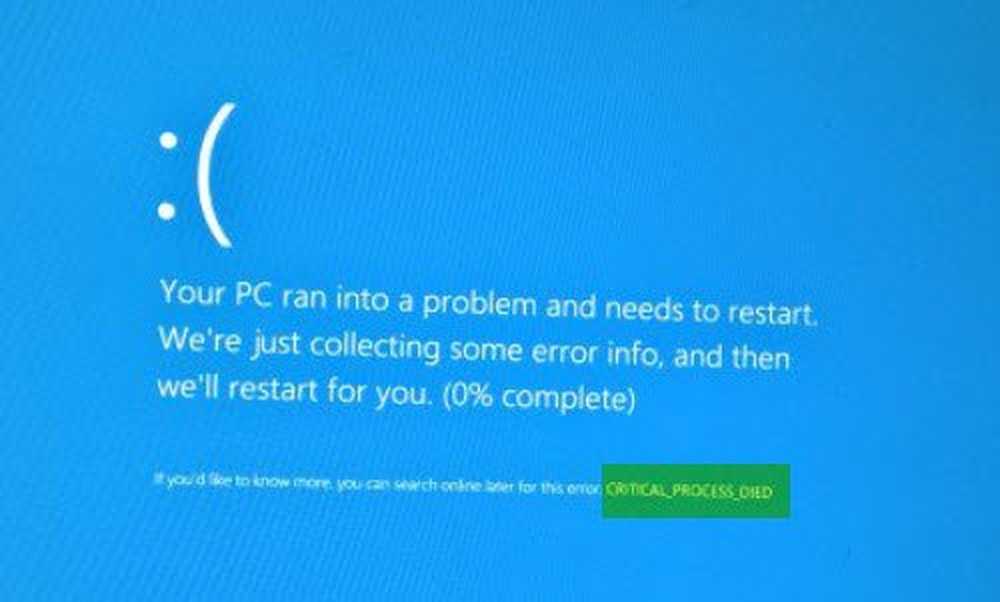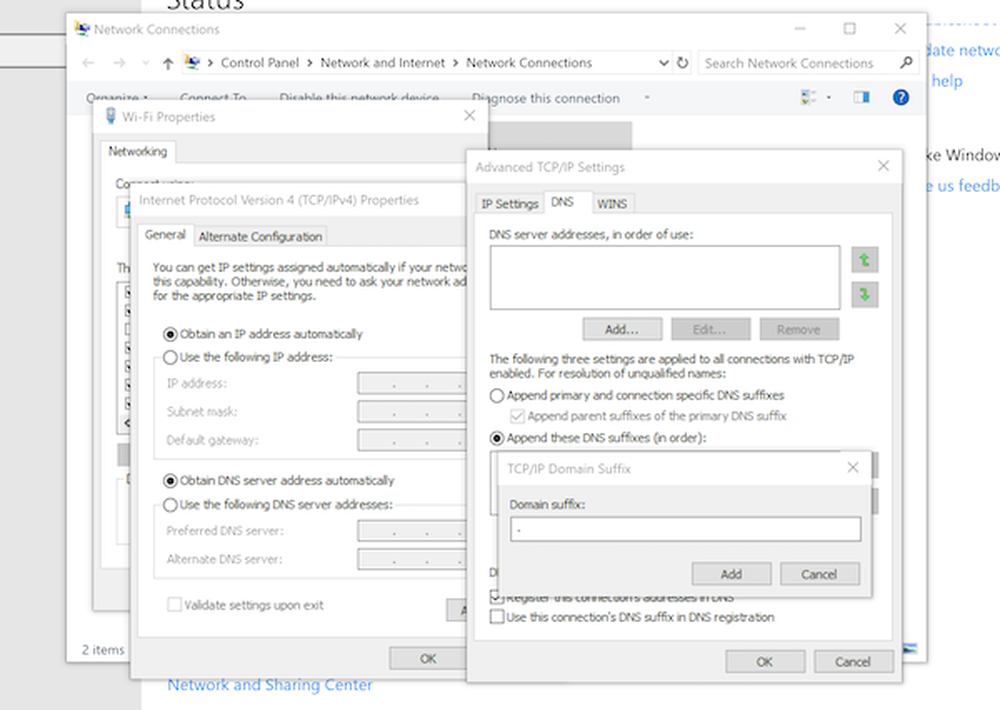Fix ntdll.dll kraschfel på Windows 10
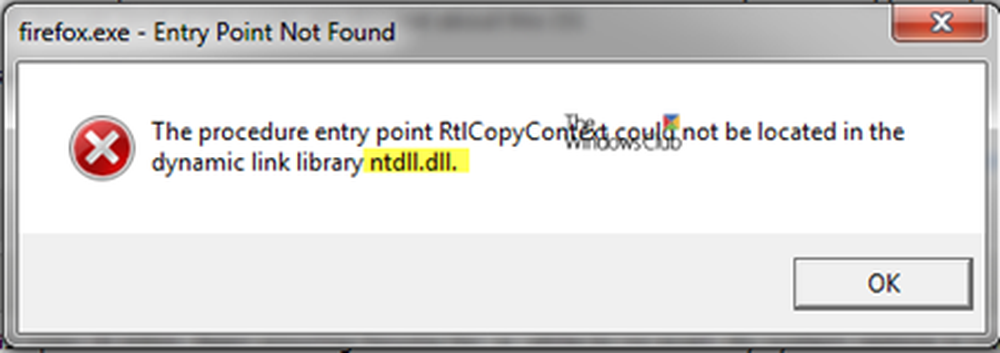
En DLL eller Dynamic Link Library-fil som vi ska diskutera idag kallas ntdll.dll. Det skapas av Windows i system32 mapp när operativsystemet installeras. Beskrivningen av filen läser "NT Layer DLL ' vilket innebär att det innehåller några kärnfunktioner som hjälper till att fungera i Windows operativsystem. Denna fil kan samtidigt servera olika program genom att ge dem olika kärnfunktioner som stöder programmets prestanda. Om du får ntdll.dll-filfel på Windows 10/87, finns det några enkla korrigeringar för samma.
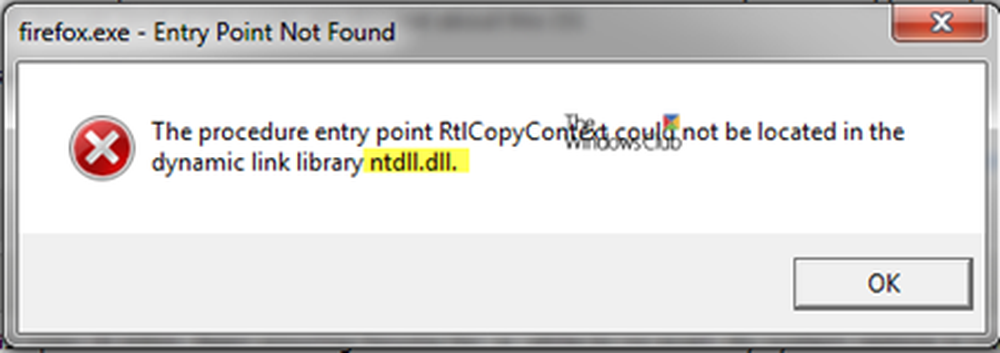
Fix ntdll.dll filkraschfel
För att åtgärda detta fel utför vi följande korrigeringar:
- Registrera om DLL-filen igen
- Inaktivera problemet med att skapa tillägg till Internet Explorer.
- Använd DISM-kommandon.
- Använd felsökaren Programkompatibilitet.
- Skanna filen för att utnyttja.
- Använda System File Checker.
- Byt ut filen från en pålitlig källa.
Innan du börjar starta om datorn och se om det gör felet att gå iväg. Ibland hjälper det här.
1] Registrera om DLL-filen igen
Du måste registrera om DLL-filen och se om det hjälper. För att göra det, öppna en förhöjd CMD och kör följande kommansd efter varandra:
regsvr32.exe / u ntdll.dll
regsvr32.exe ntdll.dll
Om det hjälper, bra, läs vidare.
2] Inaktivera problematiska tillägg av Internet Explorer
Vissa Internet Explorer-tillägg kan vara en orsak till problemet. Så, du kan försöka avaktivera några tillägg av Internet Explorer en efter en och kontrollera om det åtgärdar felet.
3] Kör DISM
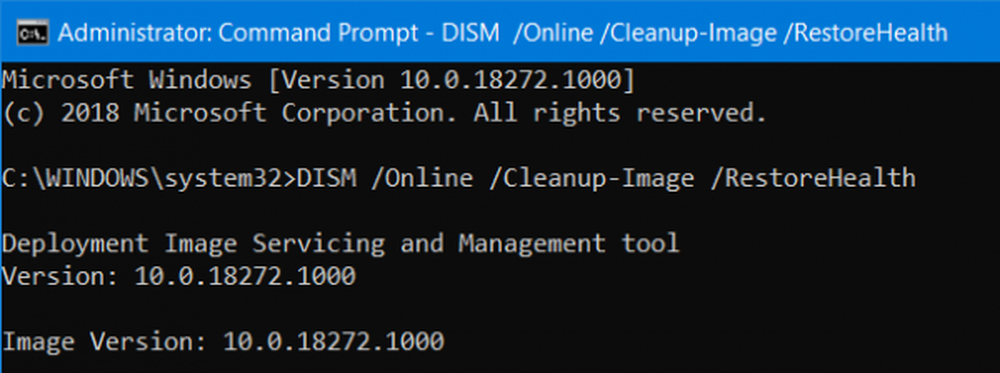
För att göra det, tryck på kombinationen WINKEY + X och klicka på Kommandotolk (Admin). Ange nu följande tre kommandon i följd och en efter en och tryck på Enter:
Dism / Online / Cleanup-Image / CheckHealth Dism / Online / Cleanup-Image / ScanHealth Dism / Online / Cleanup-Image / RestoreHealth
Låt dessa DISM-kommandon springa och vänta tills de körs.
4] Använd felsökaren Programkompatibilitet
Det kan hända att det program som du försöker köra inte kunde köra på ditt nya operativsystem. Så, du kan nu använda felsökaren Programkompatibilitet för att köra den med kompatibilitetsinställningar för en äldre version av Windows.
5] Skanna filen för att utnyttja
Du kan också försöka köra en skadlig kodsskanning med hjälp av Windows Defender eller ett gratis andra uppfattning, fristående antivirusverktyg som kräver Kaspersky eller Dr. Web Cureit.
6] Använda System File Checker
Detta kommer att reparera eventuellt skadade eller skadade Windows-systemfiler. Du måste köra kommandot från en förhöjd kommandorad.Du kan också använda vårt freeware FixWin för att köra System File Checker-verktyget med ett klick.
7] Byt ut filen från en pålitlig källa
Filerna som nämns ovan finns på den här sökvägen-
För x86:
Den här datorn> C: \ Windows \ System32.
För x64:
Den här datorn> C: \ Windows \ SysWOW64.
Så, få den nya filen från en annan dator med samma filversionsnummer helst.
Då måste du starta i Säkert läge. Därefter navigerar du till den ovan angivna sökvägen. Och ersätt filen med en USB-enhet eller andra externa lagringsenheter.
Öppna sedan Kommandotolken genom att söka efter cmd i sökrutan Cortana och kör det med administratörsnivå privilegier.
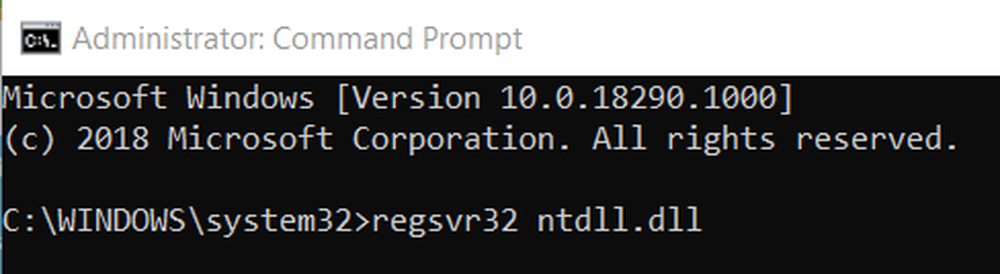
Slutligen skriver du in följande kommando och trycker på Enter-tangenten-
regsvr32 ntdll.dll
Starta om datorn för att ändringarna ska träda i kraft.
Om ingenting hjälper, kanske du kan installera om programmet som kraschar och se om det fungerar för dig.